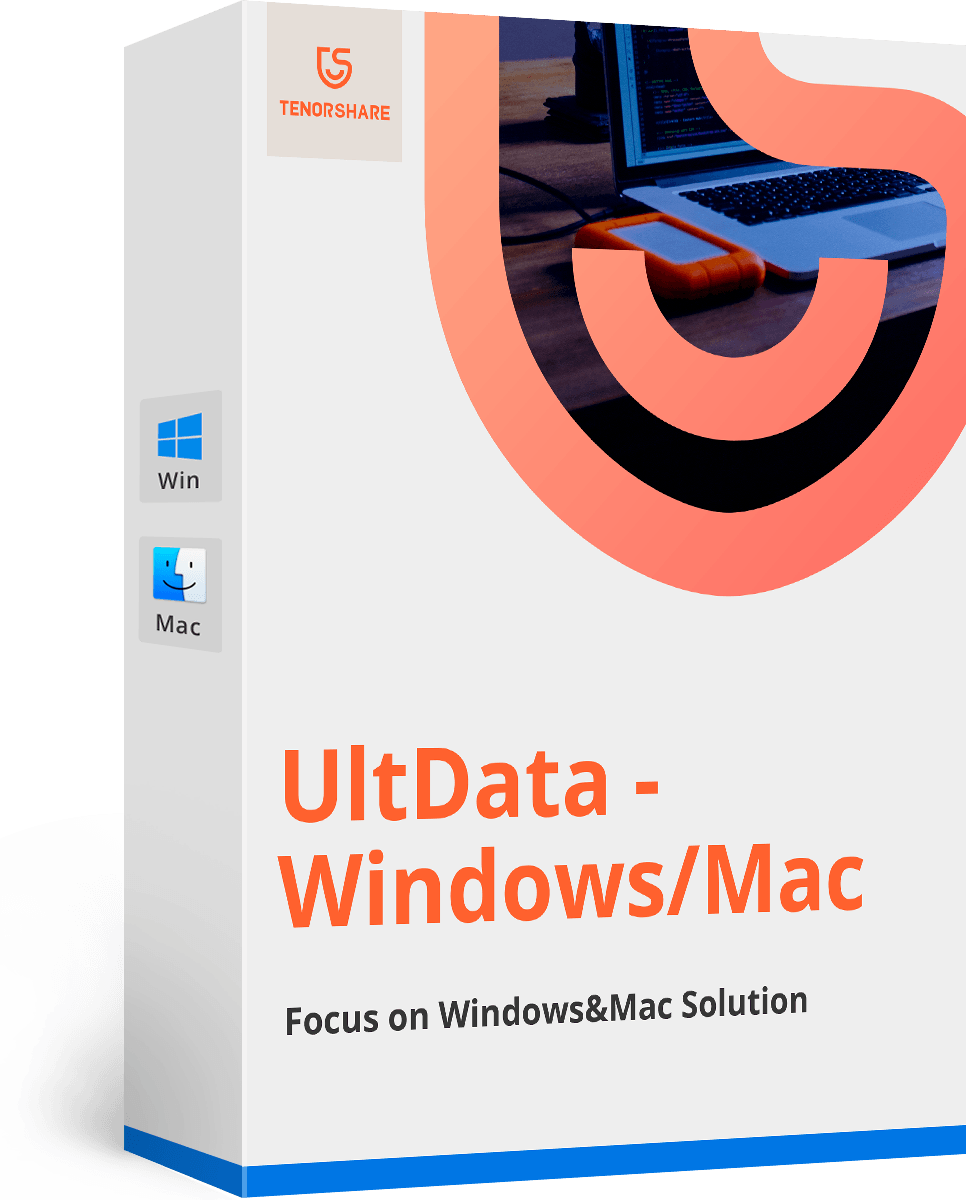3 labākie veidi, kā atrast Mac bibliotēku
Bibliotēkas mapē ir daudz sensitīvufailus un lietojumprogrammas, tāpēc ir jēga, kāpēc Apple izvēlējās slēpt šo konkrēto mapi no lietotājiem. Tikai pārliecinieties, ka jūs neapzināti vai nejauši nemaināties, kas ir galvenais iemesls, kāpēc Apple izvēlējās to slēpt. Bibliotēkas redzamības opcija vienmēr tiek izslēgta pēc noklusējuma, jo Apple vēlas, lai tā tiktu aizsargāta. Tātad, ja kādam gadījumam jums ir jāpiekļūst bibliotēkas failiem no mapes ~ / Library, lai veiktu modifikācijas vai dažas īpašas iestatījumu izmaiņas, tad, pirmkārt, jums jāpārliecinās, vai mape Bibliotēka ir redzama. Tātad, ja vēlaties uzzināt kā atrast bibliotēku operētājsistēmā Mac, izlasiet 3 labākās metodes, kas minētas zemāk, lai jūs to varētu izdarīt bez jebkādām problēmām.
- 1. veids: kā atvērt bibliotēku Mac, izmantojot izvēlni Go
- 2. veids: kā piekļūt bibliotēkai Mac, izmantojot termināli
- 3. ceļš: kā nokļūt bibliotēkā Mac, izmantojot Funter
- Papildu padoms: kā neatgriezeniski paslēpt bibliotēkas mapi operētājsistēmā Mac
1. veids: kā atvērt bibliotēku Mac, izmantojot izvēlni Go
Īsākais veids, kā izveidot mapi Bibliotēkaredzams ir izmantot Finder lietotnes “Go Menu”. Tas ir visefektīvākais veids, kā piekļūt bibliotēkas failiem. Vēlaties uzzināt, kā piekļūt bibliotēkai Mac, izmantojot izvēlni “Go”, lasiet zemāk:
1. Palaidiet Finder operētājsistēmā Mac.
2. Tagad izvēlņu joslā atrodiet opciju Go un piesitiet, lai atvērtu nolaižamo izvēlni.
3. Izvēlieties “Iet uz mapi”.

4. Tiks atvērts jauns dialoglodziņš, ievadiet “~ / Library” un pieskarieties “Go”

Tas parādīs bibliotēku, un no šejienes jūs varat tieši piekļūt bibliotēkai.

Tātad, šādi var nokļūt Mac bibliotēkā. Tas būtībā ir vienkāršākais veids, ja nezināt, kur atrast bibliotēku operētājsistēmā Mac. Vēl viena lieliska šīs metodes lieta ir tā, ka, ja ar šīs metodes palīdzību esat vairākkārt apmeklējis bibliotēku, opcija Bibliotēka būs redzama “Nesenās mapēs”, un tas atvieglos jūsu darbu.
2. veids: kā piekļūt bibliotēkai Mac, izmantojot termināli
Bibliotēkas mapē ir visa sistēma unierīces iestatījumu faili. Tātad, Apple vienmēr slēpj šo konkrēto mapi jebkurā Mac ierīcē. Diemžēl ir reizes, kad, iespējams, vēlēsities piekļūt mapei Bibliotēka, lai mainītu dažus sava darba iestatījumus. Tātad, ja vēlaties uzzināt, kā piekļūt mapei Bibliotēka operētājsistēmā Mac, izlasiet šīs darbības:
1. Atveriet Mac datoru.
2. Atrodiet termināli, kas atrodas mapē “Utilities” mapē “Applications”.
3. Tagad palaidiet termināli Mac.
4. Tiks atvērta termināla uzvedne, un tur jums jāievada šāda komanda:
“Chflags nohidden ~ / Library /”.5. Tagad nospiediet “Enter”.
6. Kad komanda ir izpildīta, jūs varat iziet no termināla loga.
7. Tagad Finder varēsit redzēt mapi Library.
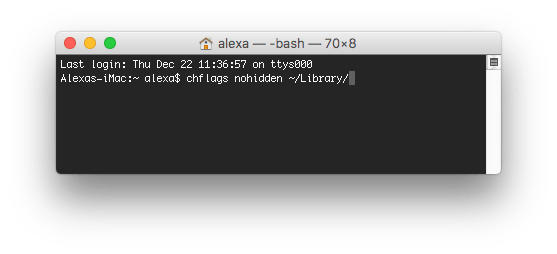
Kad darbs ar bibliotēkas mapi ir paveikts, iespējams, vēlēsities mapi atkal paslēpt. Ja vēlaties to izdarīt, vienkārši ierakstiet šo komandu:
1. “chflags paslēpts ~ / bibliotēka /”.
2. Visbeidzot, nospiediet “Enter”, lai izpildītu komandu.
Tātad, tagad jūs zināt, kā pāriet uz bibliotēku Mac, izmantojot termināli.
3. ceļš: kā nokļūt bibliotēkā Mac, izmantojot Funter
Papildus terminālim ir arī citi veidiredzama mape Bibliotēka. Viens no tiem ir Funters. Funter ir Apple izstrādāta lietotne, lai paslēptos failus padarītu redzamus. Šī lietotne arī nodrošinās ātru piekļuvi bibliotēkas failiem. Noteikti atcerieties, ka šī lietotne padarīs redzamus ne tikai Bibliotēkas failus, bet arī visus pārējos Mac datorā esošos slēptos failus. Tātad, ja vēlaties uzzināt, kā atrast mapi Library ar Mac, izmantojot Funter, izlasiet tālāk sniegtos soļus.
Pirmkārt, Funter ir īpaši izstrādāts, lai lietotne tiktu integrēta Finder tajā brīdī, kad tā tiek palaista. Tātad, Finder logā varēsit mainīt faila skatu.
1. Tagad, pirms viss, kas jums ir jālejupielādē un jāinstalē lietotne Funter.
2. Palaidiet lietotni Mac datorā.
3. Tiks atvērts meklētāja logs. Lai faili būtu redzami, jums jānoklikšķina uz Funter ikonas un pieskarieties “Show Hidden Files”.
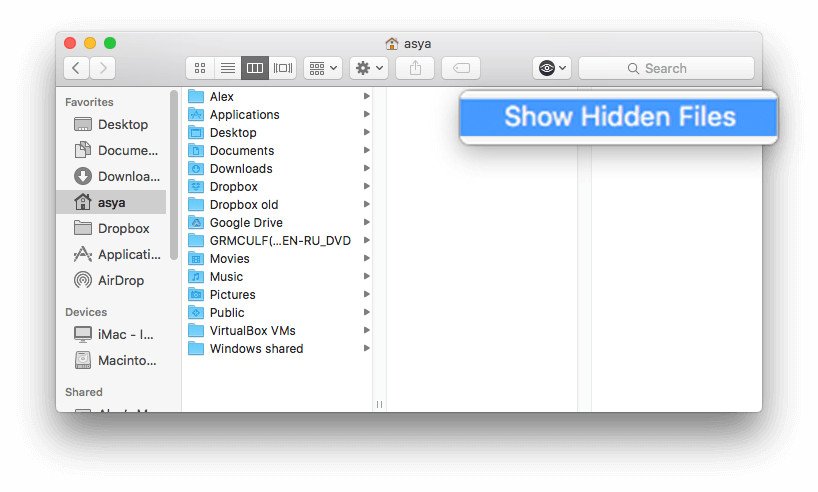
Pēc procesa pabeigšanas lietotne Findertiks atkal palaists automātiski, un visi slēptie faili būs redzami logā. Kad esat pabeidzis ar bibliotēkas failiem, ja vēlaties to paslēpt, vienkārši atkārtojiet procesu vēlreiz no Finder loga un pieskarieties “Slēpt slēptos failus”, lai tos atkal paslēptu.
Papildu padoms: kā neatgriezeniski paslēpt bibliotēkas mapi operētājsistēmā Mac
Iepriekš minētās metodes, kā doties uz bibliotēkušis raksts ir lielisks, un tas jums būs ļoti viegli, bet kas būtu, ja tā vietā, lai katru reizi izietu vienu un to pašu metodi, jūs bibliotēku padarīsit pastāvīgi redzamu. Būtu daudz efektīvāk piekļūt bibliotēkai šādā veidā. Tagad apskatīsim, kā pastāvīgi atvērt bibliotēku operētājsistēmā Mac.
1. Mac datorā jāuzsāk Finder.
2. Pēc tam dodieties uz mapi Sākums.
3. Pēc tam jums jādodas uz “Skats” un jānoklikšķina uz “Rādīt skata opcijas”.
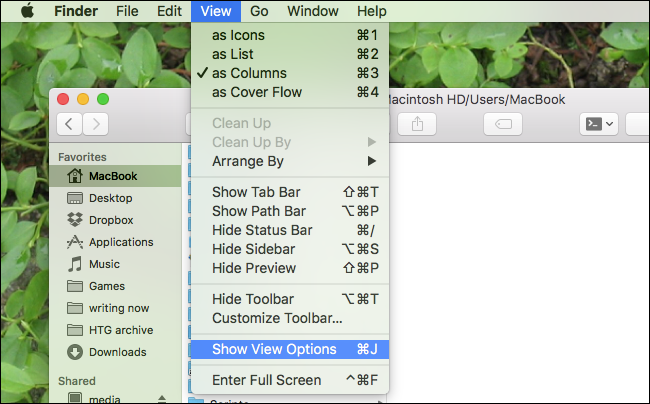
4. Pēc tam tiks atvērts jauns logs.
5. Jums vienkārši jāpārliecinās, ka ir atzīmēta rūtiņa blakus “Rādīt bibliotēkas mapi”.
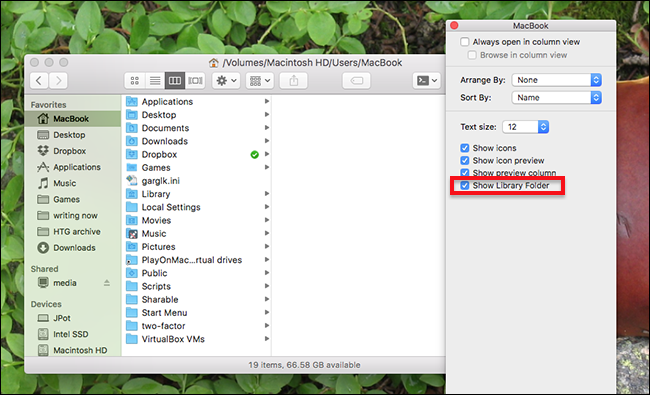
6. Tagad jums vienkārši jāaizver logs, un mape Bibliotēka būs pastāvīgi redzama.
Ja esat lietotājs, kuram patīk mainītiesiestatījumus pastāvīgi atbilstoši jūsu vajadzībām, tad loģiskākā izvēle ir atstāt to vienmēr redzamu. Bet jums jāatceras, ka pēc šī procesa bibliotēka vairs nebūs slēpta mape, tā būs redzama, kamēr jūs vēlreiz mainīsit iestatījumus.
Secinājums
Vairāk vai mazāk jums nav jāiet cauri nevienamgrūtības atrast slēptos bibliotēkas failus, ja zināt, kā vai kur tos atrast. Esiet piesardzīgs, piekļūstot bibliotēkas failiem, jo tajā ir daudz sensitīvu failu. Ja izmantojat kādu no iepriekšminētajām metodēm, jums būs vieglāk atrast bibliotēku vai vienkārši padarīt to pastāvīgi redzamu. Diemžēl, ja esat kaut ko izdzēsis no bibliotēkas mapes, zaudēto datu atkopšanai varat izmantot lietotni https://www.tenorshare.com/products/mac-data-recovery.html. Tas ir universāls datu atkopšanas rīks, kas var īsā laikā atgūt zaudētos / izdzēstos failus no ierīcēm. Mēs ļoti iesakām šo programmatūru visiem jūsu datu atkopšanas uzdevumiem.
Ja jums patīk šis raksts, kopīgojiet un komentējiet!